Kako dodati fotografiju ili video u Instagram s računala
Edukativni Program Tehnologije / / December 29, 2020
1. Kako dodati fotografiju ili video u Instagram s računala pomoću preglednika na radnoj površini
Možete otvoriti mobilnu verziju web stranice Instagram na računalu i tamo stvarati priče i postove, slično kao u službenoj aplikaciji. Pokazat ćemo vam kako to učiniti na primjeru Chromea, ali u većini ostalih preglednika radnje će biti slične.
Idite na web mjesto Instagrama i prijavite se na svoj račun.
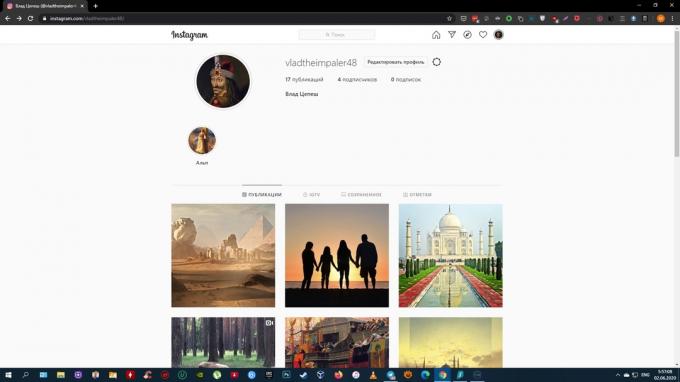
Otvorite alate za programere. Da biste to učinili, pritisnite Shift + Ctrl + I ili kliknite desnu tipku miša na stranici i odaberite "Prikaži kod" (ili redak sa sličnim nazivom).

Na alatnoj traci koja se otvori pronađite ikonu sa shematskim prikazom više monitora ili mobilnih uređaja i kliknite je. Ako nije, pritisnite Shift + Ctrl + M. Na ovaj ili onaj način, preglednik mora pokrenuti web mjesto u mobilnom načinu.
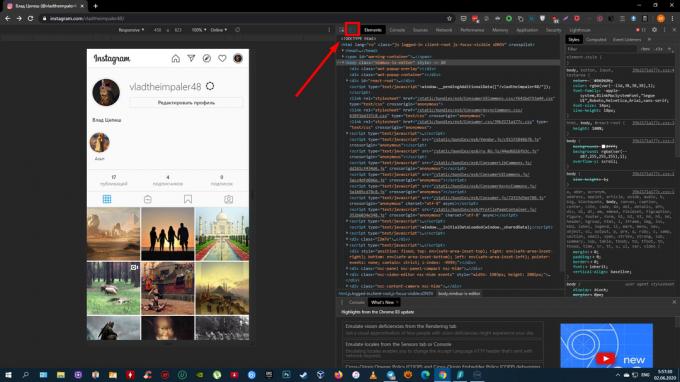
Prilagodite veličinu Instagram sučelja prikladnog za vas pomoću gumba iznad prozora web mjesta.
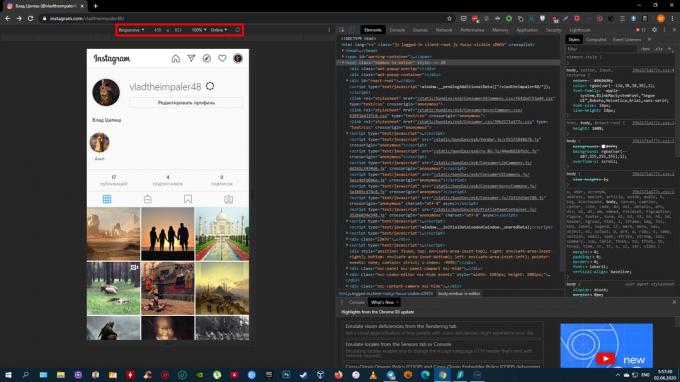
Osvježite stranicu. Nakon toga pojavit će se gumb za objavljivanje i društvenu mrežu na računalu možete koristiti na isti način kao i na pametnom telefonu.
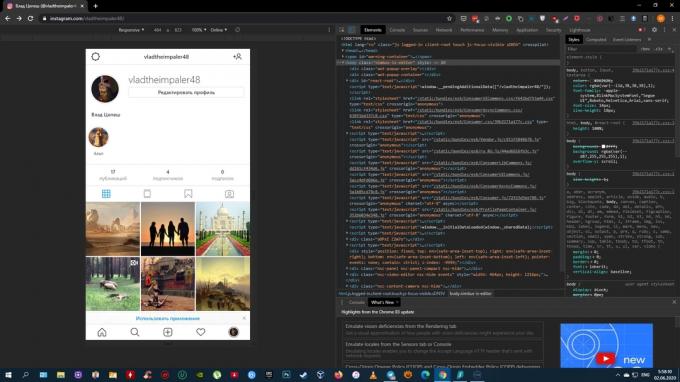
2. Kako objaviti fotografiju ili video u Instagramu s računala pomoću Facebook Creator Studija
Prošle godine na Facebooku se pojavio poseban odjeljak Creator Studio. Omogućuje vam objavljivanje, pa čak i zakazivanje postova na Instagramu. Još ne možete stvoriti priče.
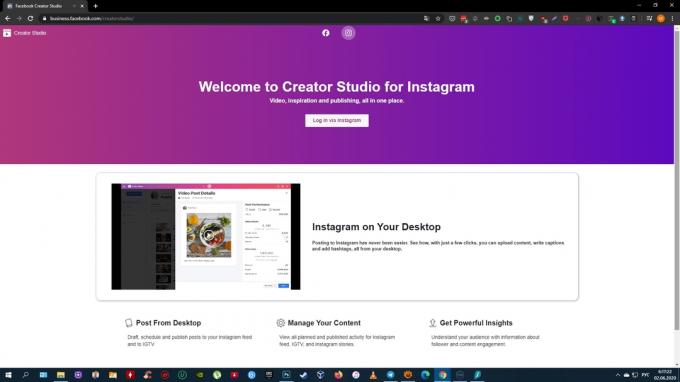
Da biste surađivali sa Stvoriteljem studija, morate prebaciti svoj Instagram račun profesionalcu (profil autora ili poslovni račun). Da biste to učinili, idite na postavke mobilne aplikacije Instagram, odaberite "Račun" → "Prebaci se na profesionalni račun" i slijedite upute. Postupak će vam potrajati nekoliko minuta. Ako vam se nešto ne sviđa, možete se vratiti na svoj redovni račun u bilo kojem trenutku.
Također, obavezno povežite svoj profil sa Facebook stranicom. Da biste to učinili, kliknite gumb Uredi (iOS) ili Uredi profil (Android) na stranici svog Instagram računa. Odaberite "Stranica" i povežite novu Facebook stranicu pomoću sistemskih uputa.
Sada otvorite putem preglednika računala Creator Studio, odaberite ikonu Instagrama na vrhu i prijavite se svojim račun.
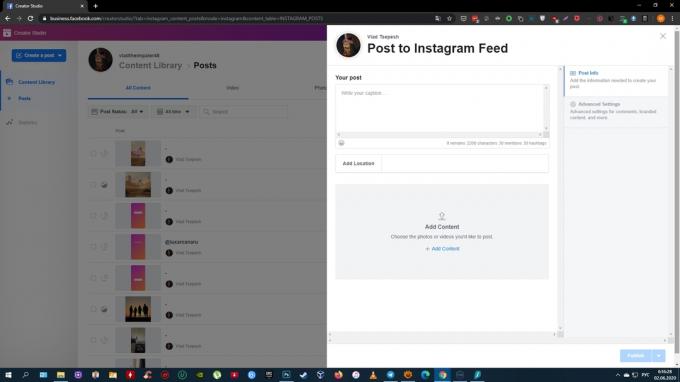
Da biste stvorili post, na lijevoj ploči kliknite gumb Stvori post i odaberite Instagram feed. Dodati Fotografija ili video pomoću gumba Dodaj sadržaj.
Kliknite strelicu pored Objavi i odaberite odgovarajuću opciju: Objavi odmah ili Planiraj. U drugom slučaju možete odrediti vrijeme u kojem će usluga automatski objaviti post.
3. Kako dodati fotografije ili videozapise u Instagram s računala pomoću Android PC emulatora
Emulatori su posebni programi koji vam omogućuju rad s bilo kojom Android aplikacijom izravno na vašem računalu. Pokretanjem službenog Instagram mobilnog klijenta na ovaj način lako možete objaviti Priče i postove. Za to vam nije potreban Android uređaj.
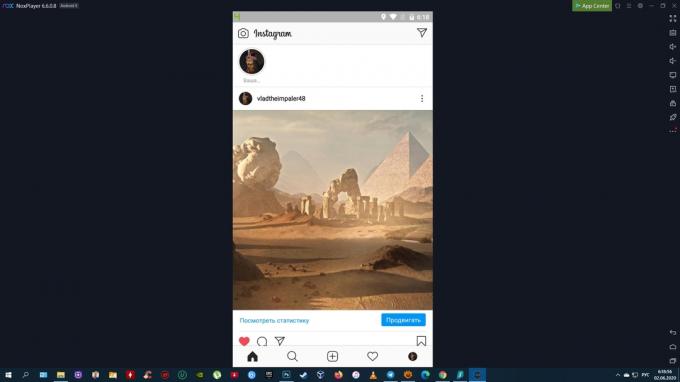
Instalirajte bilo koji besplatni emulator iz izbora Lifehackera za Windows, Linux i macOS. U primjeru na snimci zaslona možete vidjeti prozor s sučeljem NoxPlayer.
Pokrenite emulator i kroz njega uđite u trgovinu aplikacija Google Play klikom na odgovarajuću ikonu. Spojite svoj stari ili izradite novi Google račun da biste mogli preuzimati Android aplikacije.
Preuzmite Instagram s Google Playa izravno u emulator i unesite svoj profil. Nakon toga možete s računala objavljivati videozapise i slike kao da na pametnom telefonu koristite društvenu mrežu.
Pročitajte također
- 20 obaveznih aplikacija za korisnike Instagrama
- Kako pogledati privatni profil na Instagramu
- Kako vratiti stranicu VKontakte ili pristup njoj
- 17 Instagram trikova za koje možda nećete znati
- Sada možete stvoriti svoj digitalni avatar na Facebooku. Evo kako to učiniti



